Python で最も一般的に使用される 10 個のファイル操作のまとめ
Python チュートリアル最も一般的に使用される 10 個のファイル操作を紹介し、役立つ情報が満載~~
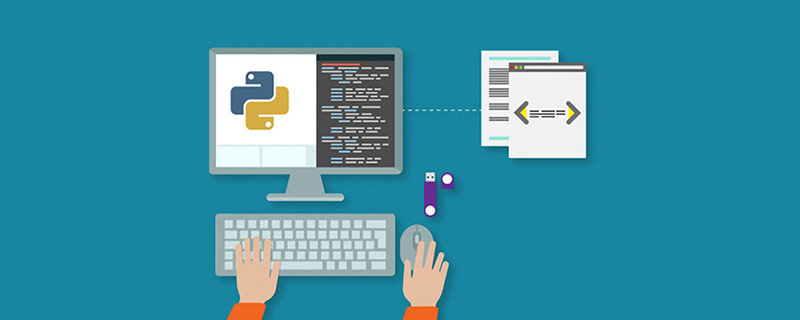
推奨 (無料): Python チュートリアル (ビデオ)
ファイルのバッチ処理は日常的に必要なことが多く、Python でスクリプトを書くと非常に便利です。 , しかし、このプロセスでは、必然的に文書を処理する必要があります。初めてでは、始める方法のない多くの文書操作が発生するため、Du Niang を見つけることしかできません。
この記事では、Dong 兄弟が、バッチ処理とファイルの読み取りの両方で使用される、Python で最も一般的に使用される 10 個のファイル操作をまとめました。このレビューが役立つと信じています。
1. 現在のディレクトリを表示します
現在の作業ディレクトリが何であるかを知りたい場合は、単純に os モジュール # を使用できます。 ##getcwd() 関数を使用するか、以下に示すように pathlib の cwd() を使用します。
>>> # 第一种方法:显示当前目录
... import os
... print("当前工作目录:", os.getcwd())
...
Current Work Directory: /Users/ycui1/PycharmProjects/Medium_Python_Tutorials
>>> # 第二种方法:或者我们也可以使用 pathlib
... from pathlib import Path
... print("当前工作目录:", Path.cwd())
...
Current Work Directory: /Users/ycui1/PycharmProjects/Medium_Python_Tutorials2. 新しいディレクトリの作成
ディレクトリを作成するには、os# の mkdir() 関数を使用します。 ## モジュール。この関数は、指定されたパスの下にディレクトリを作成します。ディレクトリ名のみを使用した場合は、カレント ディレクトリにフォルダーが作成されます。つまり、絶対パスと相対パスの概念です。 <div class="code" style="position:relative; padding:0px; margin:0px;"><pre class="brush:php;toolbar:false">>>> # 在当前文件夹创建新目录
... os.mkdir("test_folder")
... print("目录是否存在:", os.path.exists("test_folder"))
...
目录是否存在: True
>>> # 在特定文件夹创建新目录
... os.mkdir('/Users/ycui1/PycharmProjects/tmp_folder')
... print("目录是否存在:", os.path.exists('/Users/ycui1/PycharmProjects/tmp_folder'))
...
目录是否存在: True</pre><div class="contentsignin">ログイン後にコピー</div></div>ただし、複数レベルのディレクトリ (フォルダーの下のフォルダーなど) を作成する場合は、
関数を使用する必要があります。 <div class="code" style="position:relative; padding:0px; margin:0px;"><pre class="brush:php;toolbar:false">>>> # 创建包含子目录的目录
... os.makedirs('tmp_level0/tmp_level1')
... print("目录是否存在:", os.path.exists("tmp_level0/tmp_level1"))
...
Is the directory there: True</pre><div class="contentsignin">ログイン後にコピー</div></div> 最新バージョンの Python (3.4 以上) を使用している場合は、
モジュールを利用して新しいディレクトリを作成することを検討してください。サブディレクトリを作成するだけでなく、パス内に存在しないディレクトリも処理します。 <div class="code" style="position:relative; padding:0px; margin:0px;"><pre class="brush:php;toolbar:false"># 使用 pathlib
from pathlib import Path
Path("test_folder").mkdir(parents=True, exist_ok=True)</pre><div class="contentsignin">ログイン後にコピー</div></div>注意すべき問題の 1 つは、上記のコードの一部を複数回実行しようとすると、「すでに存在する新しいディレクトリを作成できません」という問題が発生する可能性があることです。これは、
パラメータを True に設定することで処理できます (デフォルトの False 値ではディレクトリを作成できません)。 <div class="code" style="position:relative; padding:0px; margin:0px;"><pre class="brush:php;toolbar:false">>>> # 使用 pathlib
... from pathlib import Path
... Path("test_folder").mkdir(parents=True, exist_ok=False)
...
Traceback (most recent call last):
File "<input>", line 3, in <module>
File "/Users/ycui1/.conda/envs/Medium/lib/python3.8/pathlib.py", line 1284, in mkdir
self._accessor.mkdir(self, mode)
FileExistsError: [Errno 17] File exists: 'test_folder'</pre><div class="contentsignin">ログイン後にコピー</div></div>
ファイルやフォルダーの作業が終了したら、それを削除したい場合があります。これを行うには、
os モジュールの remove() 関数を使用してファイルを削除します。フォルダーを削除したい場合は、代わりに rmdir() を使用する必要があります。 <div class="code" style="position:relative; padding:0px; margin:0px;"><pre class="brush:php;toolbar:false">>>> # 删除一个文件
... print(f"* 删除文件前 {os.path.isfile('tmp.txt')}")
... os.remove('tmp.txt')
... print(f"* 删除文件后 {os.path.exists('tmp.txt')}")
...
* 删除文件前 True
* 删除文件后 False
>>> # 删除一个文件夹
... print(f"* 删除文件夹前 {os.path.isdir('tmp_folder')}")
... os.rmdir('tmp_folder')
... print(f"* 删除文件夹后 {os.path.exists('tmp_folder')}")
...
* 删除文件夹前 True
* 删除文件夹后 False</pre><div class="contentsignin">ログイン後にコピー</div></div>
モジュールを使用する場合は、unlink() メソッドを使用でき、ディレクトリを削除するには、rmdir( )### 方法。どちらのメソッドも Path オブジェクトのインスタンス メソッドであることに注意してください。 4. ファイル リストの取得
データ処理のために特定のジョブまたは機械学習プロジェクトを分析する場合、特定のディレクトリにあるファイル リストを取得する必要があります。
通常、ファイル名には一致するパターンがあります。ディレクトリ内のすべての .txt ファイルを検索するとします。これを実現するには、Path オブジェクトのメソッドglob()
を使用します。glob() メソッドは、反復を可能にするジェネレーターを作成します。
>>> txt_files = list(Path('.').glob("*.txt"))
... print("Txt files:", txt_files)
...
Txt files: [PosixPath('hello_world.txt'), PosixPath('hello.txt')] あるいは、以下に示すように、glob モジュール を直接使用することも便利です。このモジュールには、使用できるファイル名のリストを作成することで同様の機能があります。ファイルの読み取りと書き込みなど、ほとんどの場合、両方を使用できます。
>>> from glob import glob
... files = list(glob('h*'))
... print("以h开头的文件:", files)
...
Files starting with h: ['hello_world.txt', 'hello.txt']ファイルの移動
一般的なファイル管理タスクの 1 つは、移動とコピーです。ファイル 。 Python では、これらのタスクを非常に簡単に実行できます。ファイルを移動するには、古いディレクトリをターゲット ディレクトリに置き換えてファイルの名前を変更するだけです。すべての .txt ファイルを別のフォルダーに移動する必要があるとします。これを行うには、Path
を使用します。>>> target_folder = Path("目标文件")
... target_folder.mkdir(parents=True,exist_ok=True)
... source_folder = Path('.')
...
... txt_files = source_folder.glob('*.txt')
... for txt_file in txt_files:
... filename = txt_file.name
... target_path = target_folder.joinpath(filename)
... print(f"** 移动文件 {filename}")
... print("目标文件存在:", target_path.exists())
... txt_file.rename(target_path)
... print("目标文件存在:", target_path.exists(), '\n')
...
** 移动文件 hello_world.txt
目标文件存在: False
目标文件存在: True
** 移动文件 hello.txt
目标文件存在: False
目标文件存在: True_shutil_
モジュールで利用可能な関数を利用できます。_shutil_ モジュールは標準ライブラリの別のモジュールです。ファイル操作に役立つモジュール。copy() は、ソース ファイルと宛先ファイルを文字列として指定することで、モジュール内でこの関数を使用できます。簡単な例を以下に示します。もちろん、copy() 関数を glob() 関数と組み合わせて使用すると、同じパターンを持つ多数のファイルを処理できます。
>>> import shutil
...
... source_file = "target_folder/hello.txt"
... target_file = "hello2.txt"
... target_file_path = Path(target_file)
... print("* 复制前,文件存在:", target_file_path.exists())
... shutil.copy(source_file, target_file)
... print("* 复制后,文件存在:", target_file_path.exists())
...
* 复制前,文件存在: False
* 复制后,文件存在: True上記の例では、exists()
メソッドを使用して特定のパスが存在するかどうかを確認しています。存在する場合は True を返し、存在しない場合は False を返します。この機能はos モジュールと pathlib モジュールの両方で利用でき、それぞれの使用法は次のとおりです。
# os 模块中 exists() 用法
os.path.exists('path_to_check')
# pathlib 模块中 exists() 用法
Path('directory_path').exists()# 检查路径是否是目录
os.path.isdir('需要检查的路径')
Path('需要检查的路径').is_dir()
# 检查路径是否是文件
os.path.isfile('需要检查的路径')
Path('需要检查的路径').is_file()ファイル名
ファイルを処理する場合、多くの場合、解凍が必要になります。ファイル名。 Path の使用は非常に簡単で、Path オブジェクトの名前属性 path.name
を確認できます。サフィックスを追加したくない場合は、ステム属性path.stem を表示できます。
for py_file in Path().glob('c*.py'):
... print('Name with extension:', py_file.name)
... print('Name only:', py_file.stem)
...
带文件后缀: closures.py
只有文件名: closures
带文件后缀: counter.py
只有文件名: counter
带文件后缀: context_management.py
只有文件名: context_management如果想单独提取文件的后缀,可查看Path对象的suffix属性。
>>> file_path = Path('closures.py')
... print("文件后缀:", file_path.suffix)
...
File Extension: .py文件更多信息
如果要获取有关文件的更多信息,例如文件大小和修改时间,则可以使用该stat()方法,该方法和os.stat()一样。
>>> # 路径 path 对象
... current_file_path = Path('iterable_usages.py')
... file_stat = current_file_path.stat()
...
>>> # 获取文件大小:
... print("文件大小(Bytes):", file_stat.st_size)
文件大小(Bytes): 3531
>>> # 获取最近访问时间
... print("最近访问时间:", file_stat.st_atime)
最近访问时间: 1595435202.310935
>>> # 获取最近修改时间
... print("最近修改时间:", file_stat.st_mtime)
最近修改时间: 1594127561.32044178. 读取文件
最重要的文件操作之一就是从文件中读取数据。读取文件,最常规的方法是使用内置open()函数创建文件对象。默认情况下,该函数将以读取模式打开文件,并将文件中的数据视为文本。
>>> # 读取所有的文本
... with open("hello2.txt", 'r') as file:
... print(file.read())
...
Hello World!
Hello Python!
>>> # 逐行的读取
... with open("hello2.txt", 'r') as file:
... for i, line in enumerate(file, 1):
... print(f"* 读取行 #{i}: {line}")
...
* 读取行 #1: Hello World!
* 读取行 #2: Hello Python!如果文件中没有太多数据,则可以使用该read()方法一次读取所有内容。但如果文件很大,则应考虑使用生成器,生成器可以逐行处理数据。
默认将文件内容视为文本。如果要使用二进制文件,则应明确指定用r还是rb。
另一个棘手的问题是文件的编码。在正常情况下,open()处理编码使用utf-8编码,如果要使用其他编码处理文件,应设置encoding参数。
9. 写入文件
仍然使用open()函数,将模式改为w或a打开文件来创建文件对象。w模式下会覆盖旧数据写入新数据,a模式下可在原有数据基础上增加新数据。
>>> # 向文件中写入新数据
... with open("hello3.txt", 'w') as file:
... text_to_write = "Hello Files From Writing"
... file.write(text_to_write)
...
>>> # 增加一些数据
... with open("hello3.txt", 'a') as file:
... text_to_write = "\nHello Files From Appending"
... file.write(text_to_write)
...
>>> # 检查文件数据是否正确
... with open("hello3.txt") as file:
... print(file.read())
...
Hello Files From Writing
Hello Files From Appending上面每次打开文件时都使用with语句。
with语句为我们创建了一个处理文件的上下文,当我们完成文件操作后,它可以关闭文件对象。这点很重要,如果我们不及时关闭打开的文件对象,它很有可能会被损坏。
10. 压缩和解压缩文件
压缩文件
zipfile模块提供了文件压缩的功能。使用ZipFile()函数创建一个zip文件对象,类似于我们对open()函数所做的操作,两者都涉及创建由上下文管理器管理的文件对象。
>>> from zipfile import ZipFile
...
... # 创建压缩文件
... with ZipFile('text_files.zip', 'w') as file:
... for txt_file in Path().glob('*.txt'):
... print(f"*添加文件: {txt_file.name} 到压缩文件")
... file.write(txt_file)
...
*添加文件: hello3.txt 到压缩文件
*添加文件: hello2.txt 到压缩文件解压缩文件
>>> # 解压缩文件
... with ZipFile('text_files.zip') as zip_file:
... zip_file.printdir()
... zip_file.extractall()
...
File Name Modified Size
hello3.txt 2020-07-30 20:29:50 51
hello2.txt 2020-07-30 18:29:52 26结论
以上就是整理的Python常用文件操作,全部使用内置函数实现。当然,也可以借助比如pandas等库来完成一些操作。
以上がPython で最も一般的に使用される 10 個のファイル操作のまとめの詳細内容です。詳細については、PHP 中国語 Web サイトの他の関連記事を参照してください。

ホットAIツール

Undresser.AI Undress
リアルなヌード写真を作成する AI 搭載アプリ

AI Clothes Remover
写真から衣服を削除するオンライン AI ツール。

Undress AI Tool
脱衣画像を無料で

Clothoff.io
AI衣類リムーバー

AI Hentai Generator
AIヘンタイを無料で生成します。

人気の記事

ホットツール

メモ帳++7.3.1
使いやすく無料のコードエディター

SublimeText3 中国語版
中国語版、とても使いやすい

ゼンドスタジオ 13.0.1
強力な PHP 統合開発環境

ドリームウィーバー CS6
ビジュアル Web 開発ツール

SublimeText3 Mac版
神レベルのコード編集ソフト(SublimeText3)

ホットトピック
 7569
7569
 15
15
 1386
1386
 52
52
 87
87
 11
11
 28
28
 107
107
 PHPおよびPython:コードの例と比較
Apr 15, 2025 am 12:07 AM
PHPおよびPython:コードの例と比較
Apr 15, 2025 am 12:07 AM
PHPとPythonには独自の利点と短所があり、選択はプロジェクトのニーズと個人的な好みに依存します。 1.PHPは、大規模なWebアプリケーションの迅速な開発とメンテナンスに適しています。 2。Pythonは、データサイエンスと機械学習の分野を支配しています。
 Python vs. JavaScript:コミュニティ、ライブラリ、リソース
Apr 15, 2025 am 12:16 AM
Python vs. JavaScript:コミュニティ、ライブラリ、リソース
Apr 15, 2025 am 12:16 AM
PythonとJavaScriptには、コミュニティ、ライブラリ、リソースの観点から、独自の利点と短所があります。 1)Pythonコミュニティはフレンドリーで初心者に適していますが、フロントエンドの開発リソースはJavaScriptほど豊富ではありません。 2)Pythonはデータサイエンスおよび機械学習ライブラリで強力ですが、JavaScriptはフロントエンド開発ライブラリとフレームワークで優れています。 3)どちらも豊富な学習リソースを持っていますが、Pythonは公式文書から始めるのに適していますが、JavaScriptはMDNWebDocsにより優れています。選択は、プロジェクトのニーズと個人的な関心に基づいている必要があります。
 ターミナルVSCODEでプログラムを実行する方法
Apr 15, 2025 pm 06:42 PM
ターミナルVSCODEでプログラムを実行する方法
Apr 15, 2025 pm 06:42 PM
VSコードでは、次の手順を通じて端末でプログラムを実行できます。コードを準備し、統合端子を開き、コードディレクトリが端末作業ディレクトリと一致していることを確認します。プログラミング言語(pythonのpython your_file_name.pyなど)に従って実行コマンドを選択して、それが正常に実行されるかどうかを確認し、エラーを解決します。デバッガーを使用して、デバッグ効率を向上させます。
 Visual StudioコードはPythonで使用できますか
Apr 15, 2025 pm 08:18 PM
Visual StudioコードはPythonで使用できますか
Apr 15, 2025 pm 08:18 PM
VSコードはPythonの書き込みに使用でき、Pythonアプリケーションを開発するための理想的なツールになる多くの機能を提供できます。ユーザーは以下を可能にします。Python拡張機能をインストールして、コードの完了、構文の強調表示、デバッグなどの関数を取得できます。デバッガーを使用して、コードを段階的に追跡し、エラーを見つけて修正します。バージョンコントロールのためにGitを統合します。コードフォーマットツールを使用して、コードの一貫性を維持します。糸くずツールを使用して、事前に潜在的な問題を発見します。
 Dockerの原則の詳細な説明
Apr 14, 2025 pm 11:57 PM
Dockerの原則の詳細な説明
Apr 14, 2025 pm 11:57 PM
DockerはLinuxカーネル機能を使用して、効率的で孤立したアプリケーションランニング環境を提供します。その作業原則は次のとおりです。1。ミラーは、アプリケーションを実行するために必要なすべてを含む読み取り専用テンプレートとして使用されます。 2。ユニオンファイルシステム(UnionFS)は、違いを保存するだけで、スペースを節約し、高速化する複数のファイルシステムをスタックします。 3.デーモンはミラーとコンテナを管理し、クライアントはそれらをインタラクションに使用します。 4。名前空間とcgroupsは、コンテナの分離とリソースの制限を実装します。 5.複数のネットワークモードは、コンテナの相互接続をサポートします。これらのコア概念を理解することによってのみ、Dockerをよりよく利用できます。
 VSCODE拡張機能は悪意がありますか?
Apr 15, 2025 pm 07:57 PM
VSCODE拡張機能は悪意がありますか?
Apr 15, 2025 pm 07:57 PM
VSコード拡張機能は、悪意のあるコードの隠れ、脆弱性の活用、合法的な拡張機能としての自慰行為など、悪意のあるリスクを引き起こします。悪意のある拡張機能を識別する方法には、パブリッシャーのチェック、コメントの読み取り、コードのチェック、およびインストールに注意してください。セキュリティ対策には、セキュリティ認識、良好な習慣、定期的な更新、ウイルス対策ソフトウェアも含まれます。
 Windows 8でコードを実行できます
Apr 15, 2025 pm 07:24 PM
Windows 8でコードを実行できます
Apr 15, 2025 pm 07:24 PM
VSコードはWindows 8で実行できますが、エクスペリエンスは大きくない場合があります。まず、システムが最新のパッチに更新されていることを確認してから、システムアーキテクチャに一致するVSコードインストールパッケージをダウンロードして、プロンプトとしてインストールします。インストール後、一部の拡張機能はWindows 8と互換性があり、代替拡張機能を探すか、仮想マシンで新しいWindowsシステムを使用する必要があることに注意してください。必要な拡張機能をインストールして、適切に動作するかどうかを確認します。 Windows 8ではVSコードは実行可能ですが、開発エクスペリエンスとセキュリティを向上させるために、新しいWindowsシステムにアップグレードすることをお勧めします。
 Python:自動化、スクリプト、およびタスク管理
Apr 16, 2025 am 12:14 AM
Python:自動化、スクリプト、およびタスク管理
Apr 16, 2025 am 12:14 AM
Pythonは、自動化、スクリプト、およびタスク管理に優れています。 1)自動化:OSやShutilなどの標準ライブラリを介してファイルバックアップが実現されます。 2)スクリプトの書き込み:Psutilライブラリを使用してシステムリソースを監視します。 3)タスク管理:スケジュールライブラリを使用してタスクをスケジュールします。 Pythonの使いやすさと豊富なライブラリサポートにより、これらの分野で優先ツールになります。




